发布时间:2020-12-16 15: 32: 14
在编辑代码时,经常会遇到同时要修改多处相似代码的情况。当然,用户可以选择使用查找与替换的功能,对这些相似代码进行批量修改。但,用户如果只需修改其中的部分代码,该怎么办呢?
在这种情况下,如果使用逐个替换的功能,会耗费较多时间与精力。小编建议大家使用UltraEdit(Windows系统)的多选与多插入功能,进行精准的批量编辑。接下来,一起来具体看看如何操作吧。
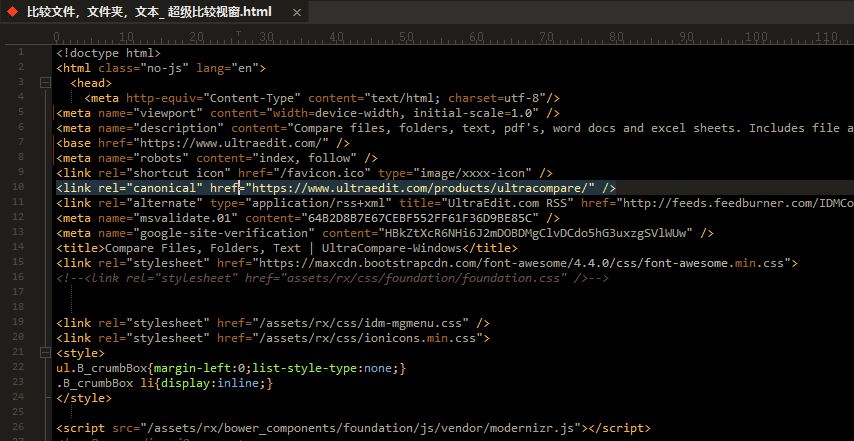
一、设置多个插入符号
UltraEdit的多选与多插入功能,实际上就是设置多个插入符号的功能。用户通过多选功能,在文件中的多个位置插入编辑符号,即可实现后续的多项同时编辑功能。
用户只要在设置插入符号时,按住Ctrl键,即可在文件中的多个位置同时设置插入符号。

如图3所示,可以看到,小编已经在文本的多个位置设置了插入符号。接下来,我们再一起看下如何通过该功能进行多行编辑。
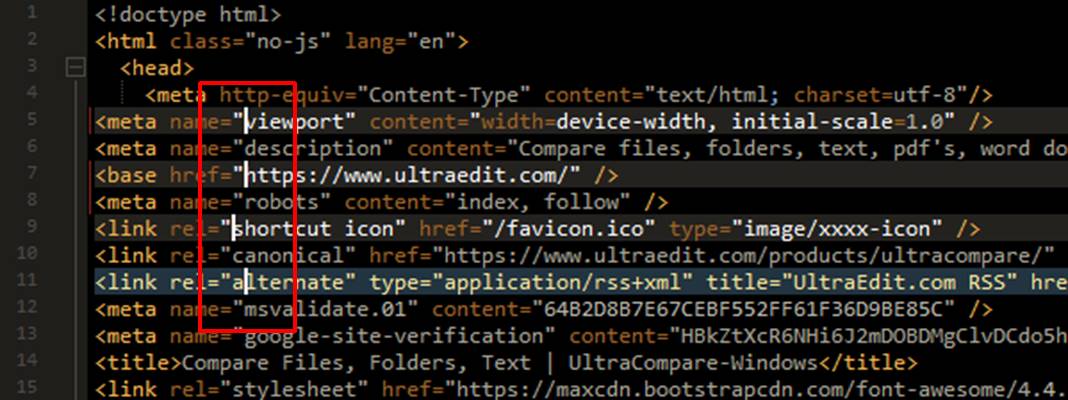
二、同时多行编辑
1.同时多行输入
如图4所示,当用户在代码段落内设置多个插入符号后,就可以为这些插入点同时输入文本。比如,小编同时为四个插入点输入了6个6。
当用户需要在不同位置,批量添加一些代码属性时,就可以使用这项功能完成多行输入。
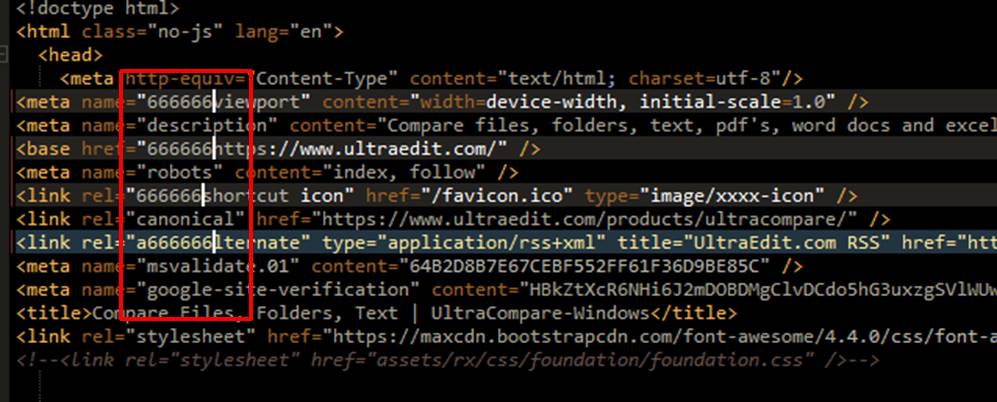
2.同时多行删除
除了多行输入外,用户也可以通过UltraEdit的多选与多插入功能,批量清除一些文本。
比如,小编需要清理一些“stylesheet”的文本,如果直接使用替换为空的功能,会删除掉一些无关的文本,而多选与多插入功能,就能精准实现多行删除功能。具体操作如图5所示,在文本段落中放置多个插入点。

然后,按Delete键逐个删除字母,即可批量清除目标文本。

3.同时多行粘贴
另外,通过使用UltraEdit的多选与多插入功能,用户还能实现多行粘贴功能,这项功能适合用于需要批量添加属性的情况。如图7所示,小编在多行结尾处放置插入符号。
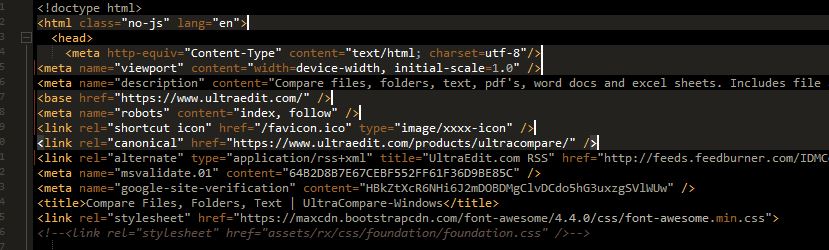
然后,再复制粘贴“UltraEdit”文本,即可快速完成多行添加文本的功能。
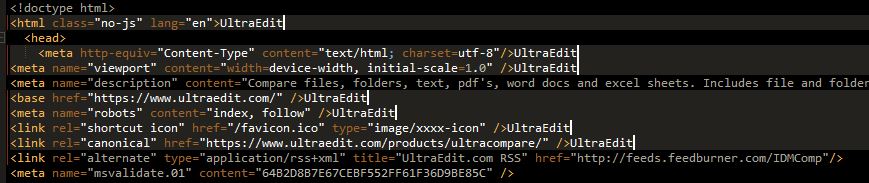
以上就是UltraEdit智能编辑中的多选与多插入功能的介绍。这项功能适用于需要进行批量处理的情况,比如批量删除、批量添加文本等。掌握这项功能,有利于提高用户的代码编辑效率。
作者:泽洋
展开阅读全文
︾
读者也喜欢这些内容:

为什么使用UE编辑器会出现应用错误,Ultraedit应用程序错误怎么办
在现代的数字时代,文本编辑器是计算机用户不可或缺的工具之一。UltraEdit(UE)作为一款备受欢迎的文本编辑器,为用户提供了丰富的功能和出色的编辑体验。然而,有时用户可能会遇到应用程序错误的问题,这不仅影响了工作效率,还让人感到困扰。本文将深入研究为什么使用UE编辑器会出现应用错误,Ultraedit应用程序错误怎么办。同时,我们还将分享一些防止UE编辑器报错的实用技巧,以确保你的编辑体验始终顺畅无阻。...
阅读全文 >

ultraedit新建工程项目教程,UE怎么管理工程项目文件
随着计算机技术的不断发展,文本编辑器成为程序员和开发人员的得力助手。而UltraEdit(UE)作为其中的佼佼者,为用户提供了丰富的功能和强大的工程项目管理能力。本文将深入探讨如何在UltraEdit中新建工程项目,以及UE如何高效管理工程项目文件。让我们一起来学习,为你的项目管理提供更多便捷和效率。...
阅读全文 >

UltraEdit怎么替换一样的开头,UE编辑器批量替换则么做
UltraEdit作为一款多功能的文本编辑器,在程序开发和数据处理方面具有不小的影响力。但除了基础的编辑功能,它还有一个经常被忽视但极其强大的功能,那就是批量替换。这个功能在处理大规模文本数据,尤其是需要替换相同开头或者特定格式的文本时,具有不可或缺的价值。...
阅读全文 >
ultraedit相比notepad++如何 ultraedit和notepad2推荐用哪个
文本编辑器在程序员和开发者的工作中占据了举足轻重的地位。选择合适的编辑器不仅能提高工作效率,还能提升编码体验。在众多的文本编辑器中,ultraedit、notepad++和notepad2是极受欢迎的几款。那么,ultraedit相比notepad++的优势是什么?在ultraedit和notepad2之间应该如何选择?ultraedit又有哪些不可或缺的功能特色呢?接下来,让我们深入探讨这些问题。...
阅读全文 >